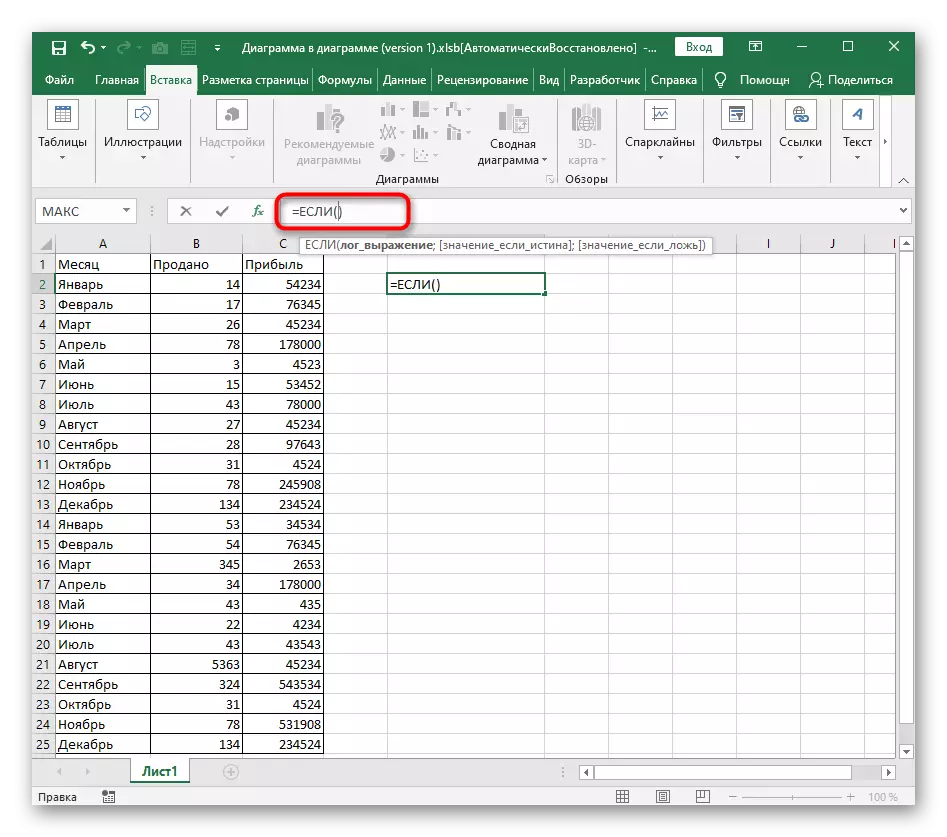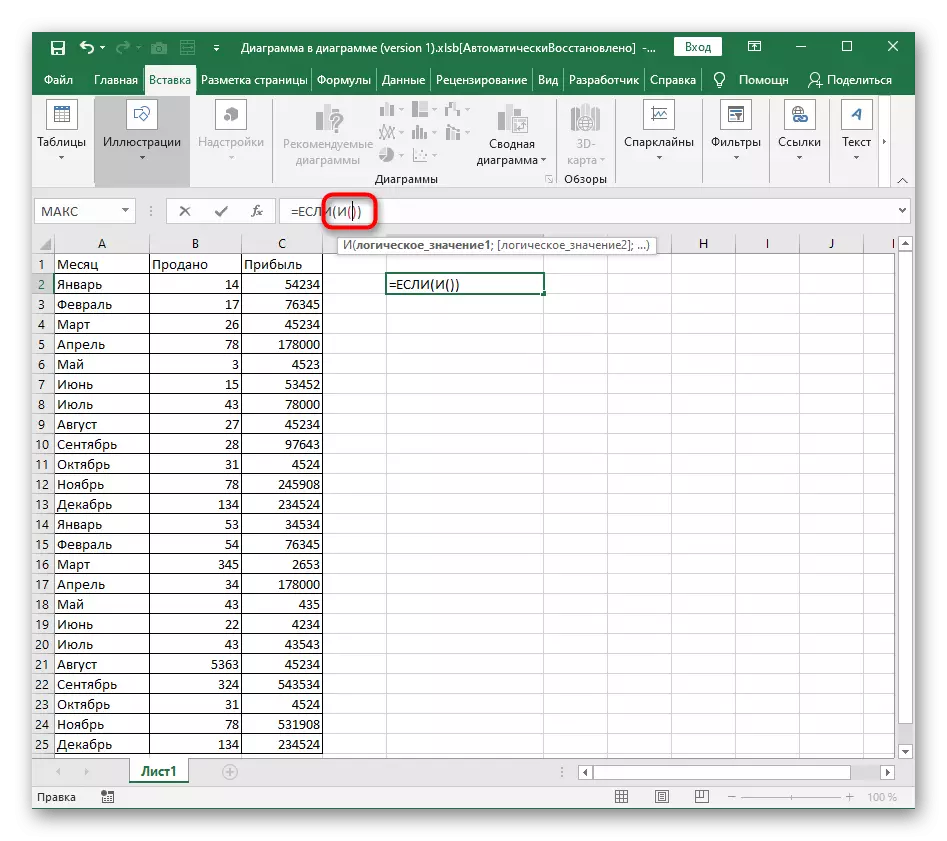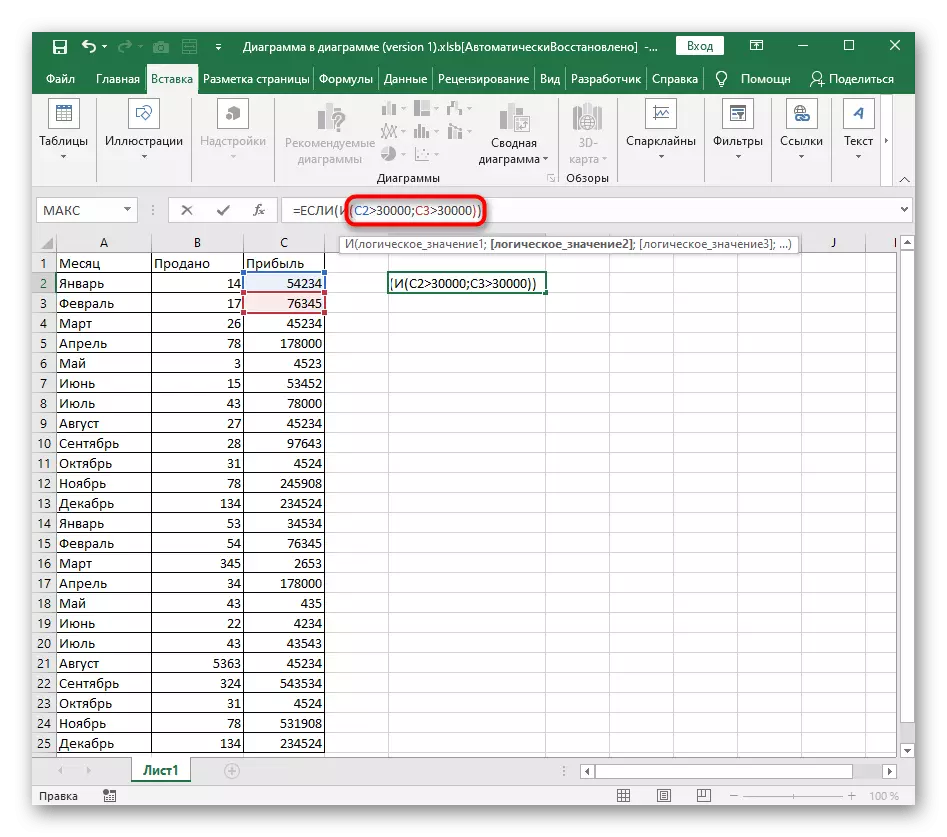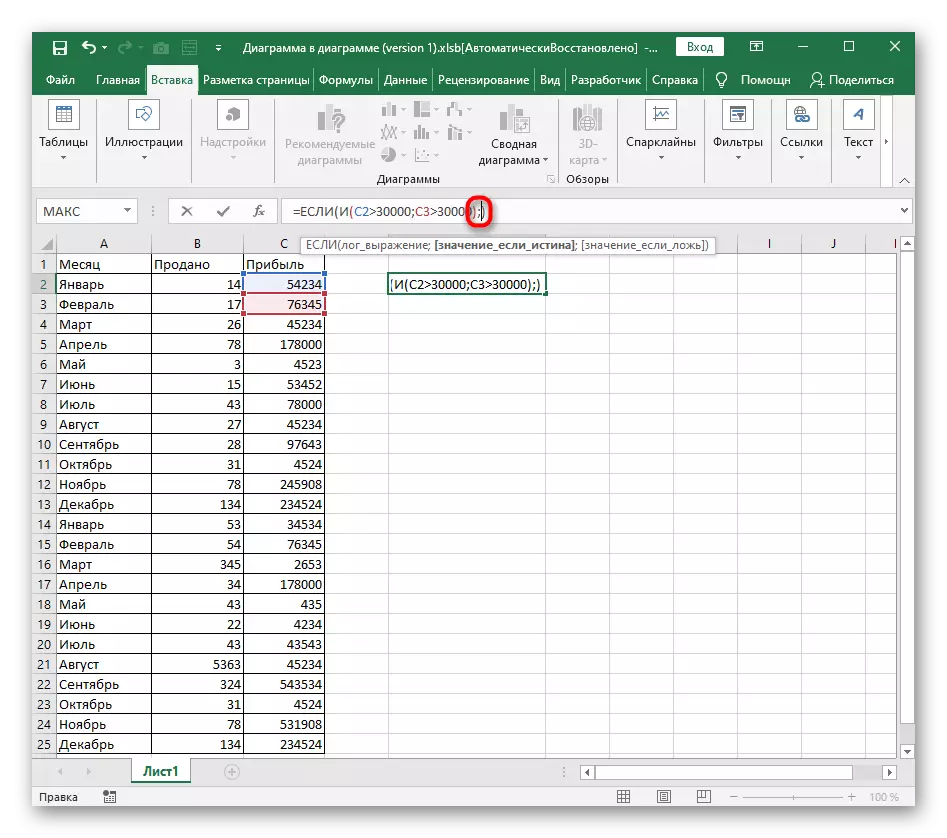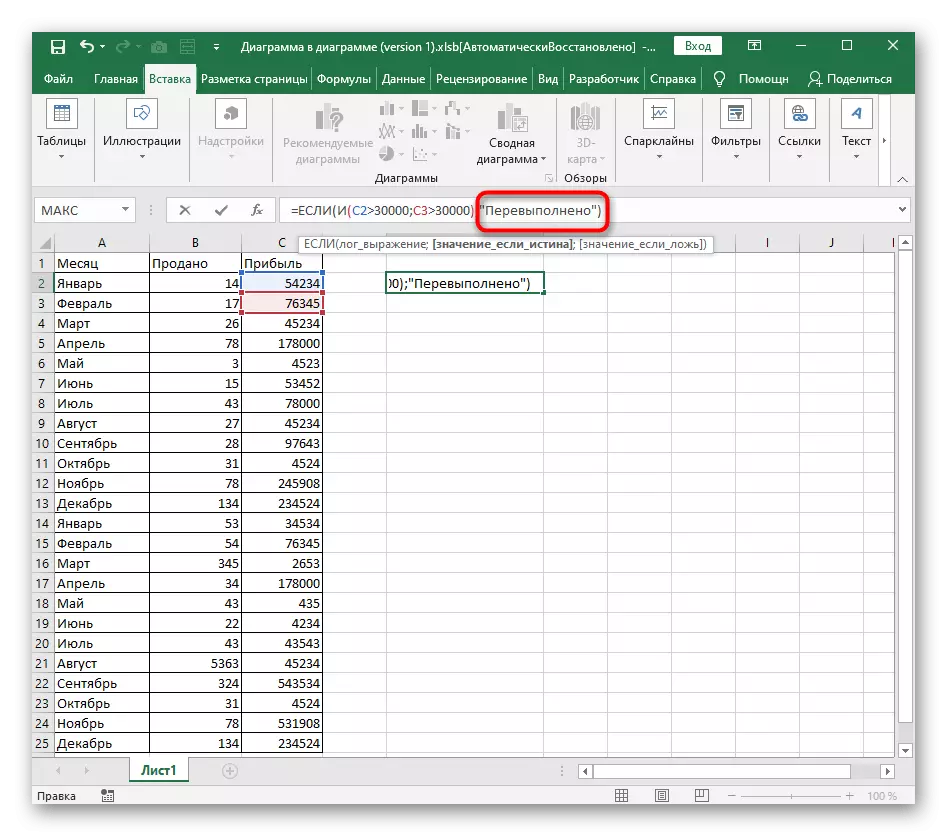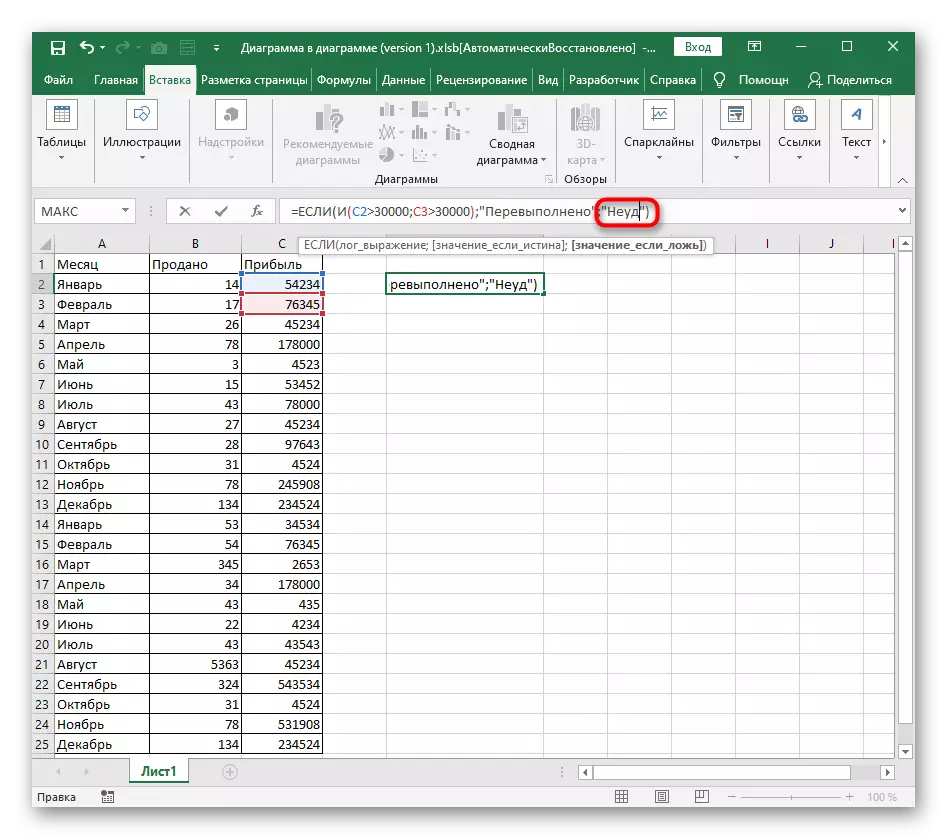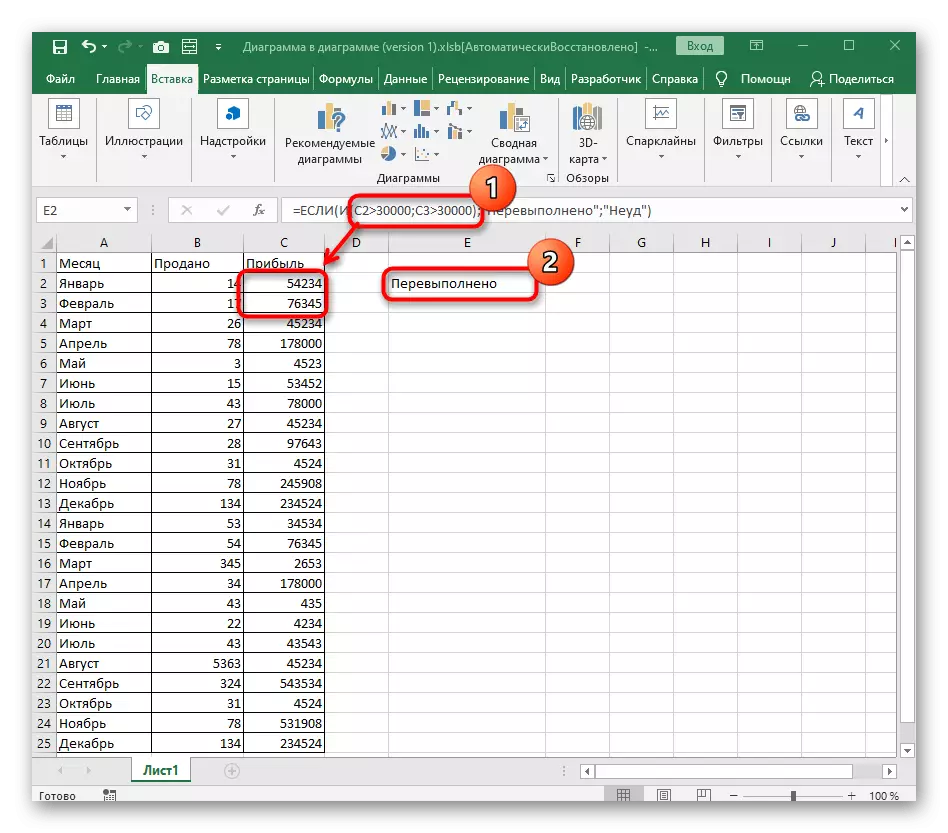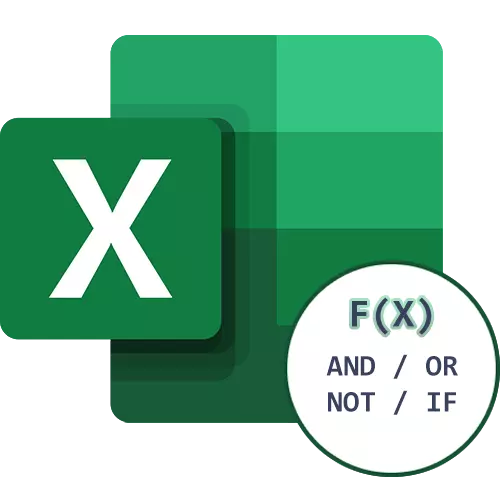
Пример функције И.
Започнимо рашчлањивањем логичке функције у Екцелу, која има најједноставнија ознака - И. Користи се за креирање условне формуле, где се пријављују логични изрази који се односе на једну или више ћелија се провере на поштовање. Ако испуне све ове критеријуме, што резултира истином.
- Као и обично, од самог почетка је потребно да се функција прогласи уношењем = и.
- Не заборавите да опскрбљујете отварање и затварање округлог заградама тако да постоје даљи проблеми са тачношћу писања функције.
- За условну функцију и треба да одреди логичку вредност повезану са ћелијом. То можете учинити једноставним кликом на потребну вредност након проглашења функције.
- Следеће поставите логичку вредност: На пример, Ц3 ћелија мора бити мања од 424, што је написано као Ц3
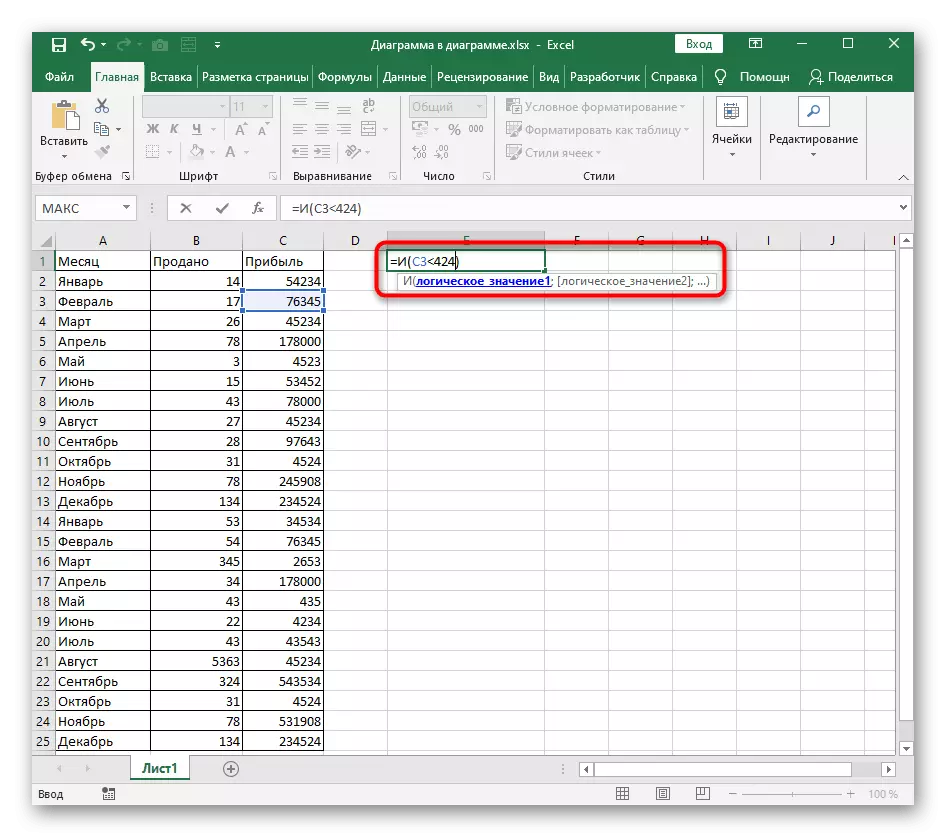
- Ставите знак ";", раздвајање аргумената, а затим унесите исту логичку вредност, али са другим условима. Наставите да одредите аргументе потпуно на исти начин, не заборављате на наведени сепаратор. Једном када се снимите сви логички услови, притисните ЕНТЕР да потврдите функцију.
- Ако вредност наведене ћелије одговара свим наведеним вредностима, у табели се појављује "истина".
- Ми поднемо мање прилагођавања у самој формули да би добили "лажи". Овај резултат се појављује ако бар један од ових израза не одговара стварности.
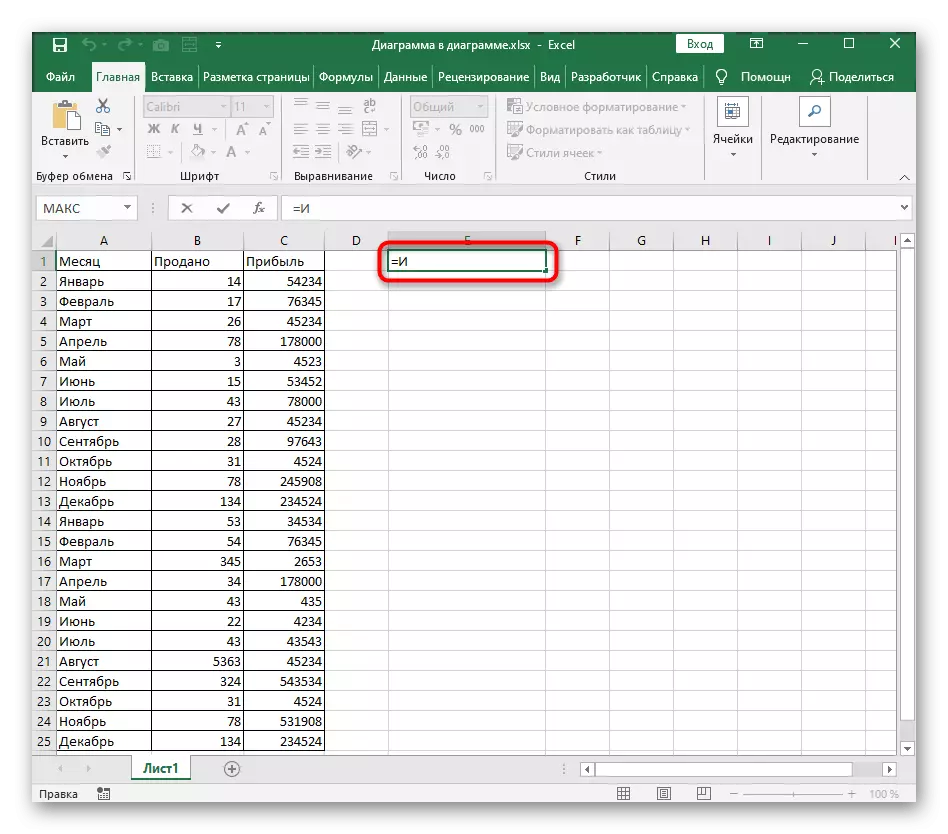
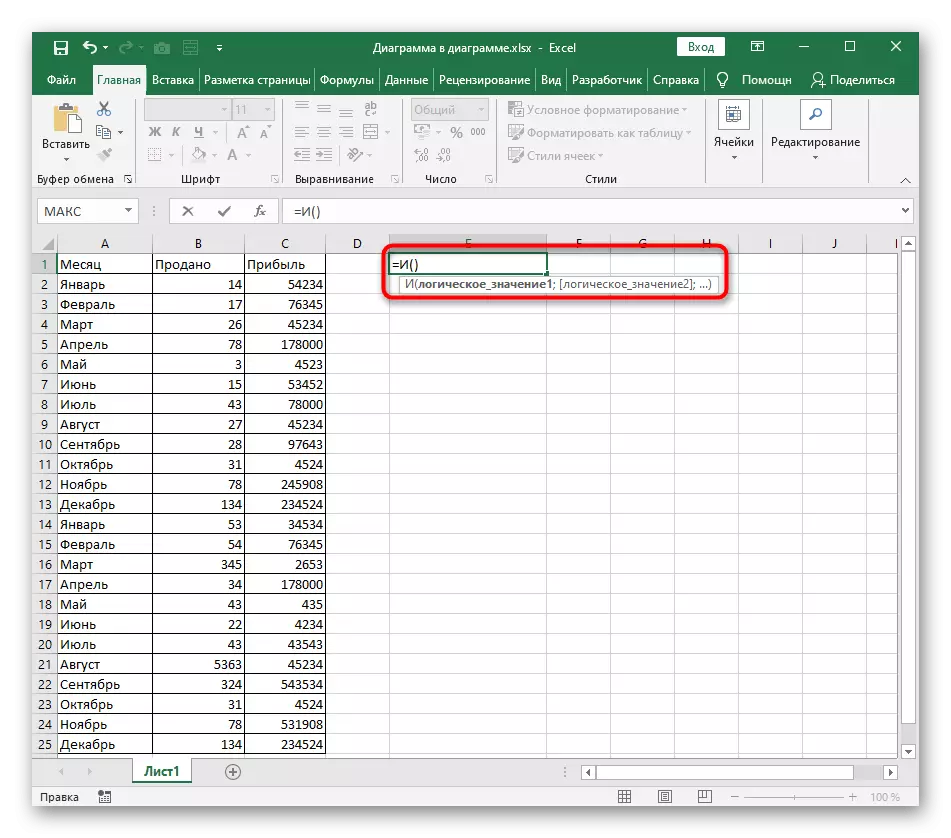
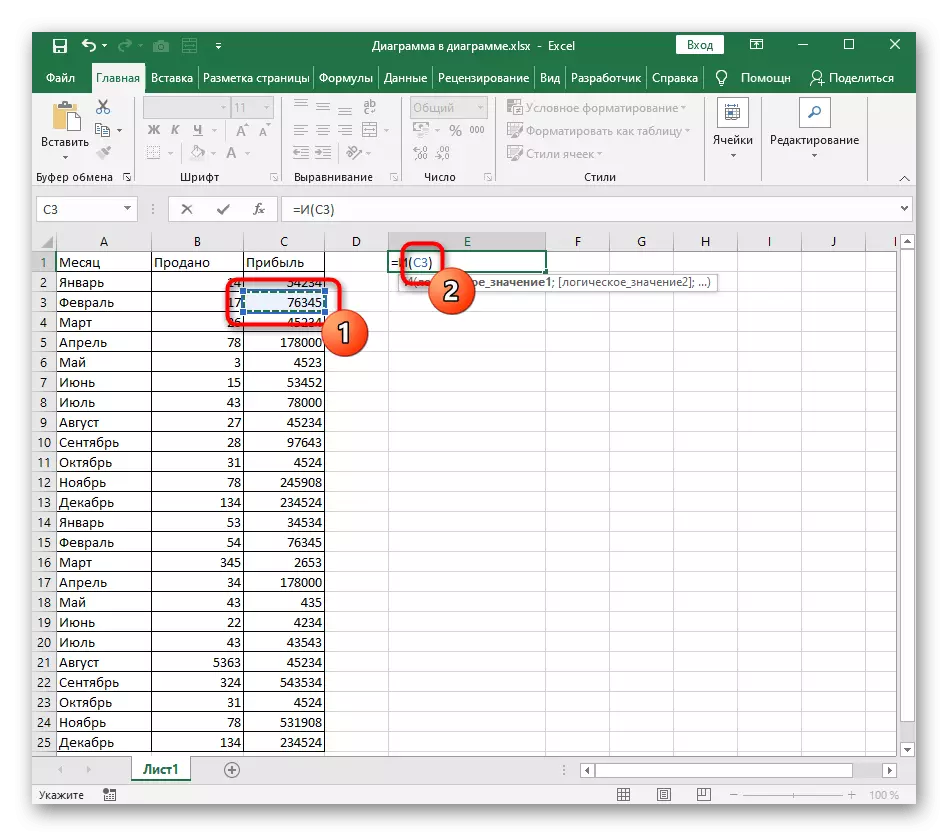

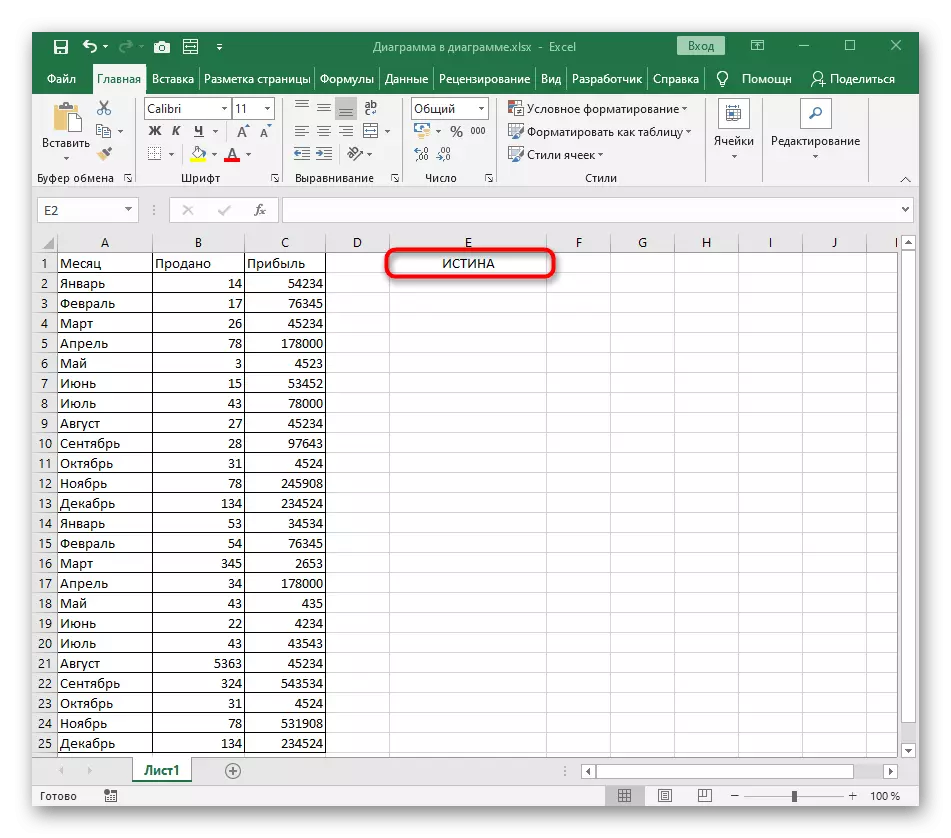
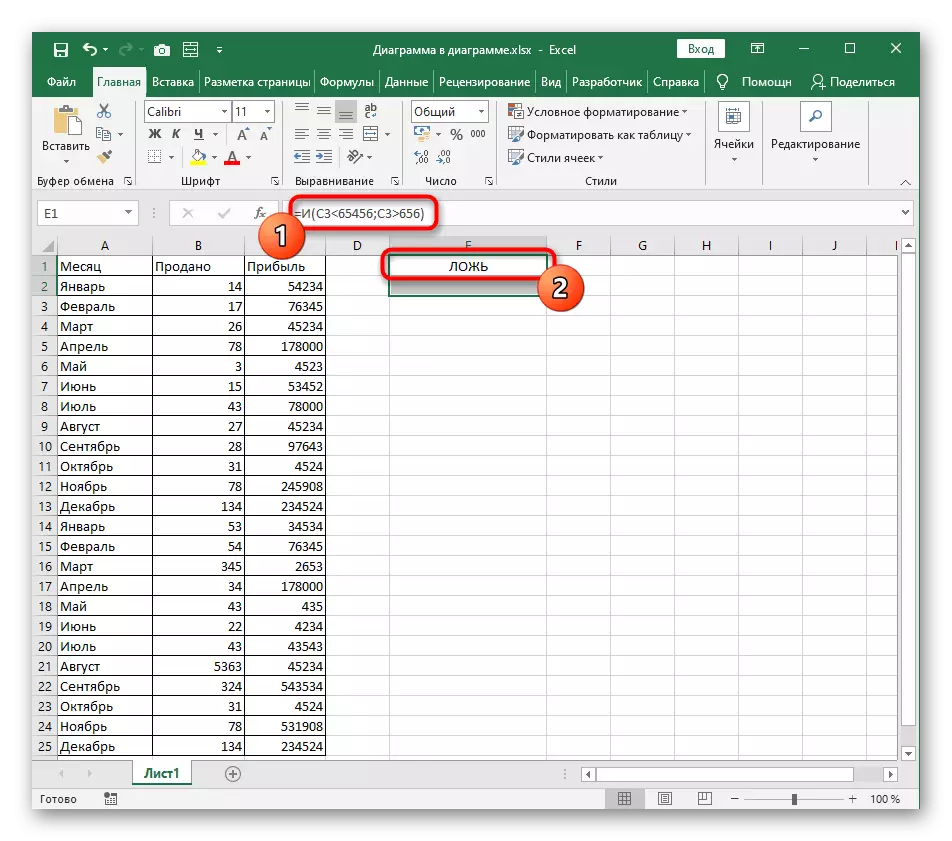
Да би се бавили како ће функција потребна и неће бити тешка чак ни придошлица која први пут ствара њен стол у Екцели. Са писањем аргумената, такође не би требало да нема проблема, јер се понављају и немају иновације у записнику.
Пример функција или
Ако је условна условна формула управо створена са логичком функцијом и подразумевала је преписку свих ових аргумената, јасно је да ће се истина повући у присуству најмање једног. Стварање такве формуле може бити корисно у тим ситуацијама у којима постоји неколико критеријума за оцењивање за одређене вредности, од којих су неки задовољавајуће. Писање формуле са функцијом или се догађа баш као што је то било са претходном опцијом.
- Најавити = или () и померити курсор у округли заграде.
- Ручно унесите ћелију за логички израз или кликните на њега у табели.
- Подесите прву логичку вредност и испоручите сепаратор аргумената.
- Учините исто са другим и следећим логичким вредностима, а не заборављајући да поделите сваки аргумент.
- У следећем снимку екрана може се видети да вредност одабране ћелије задовољава само један аргумент, што значи да ће се истина појавити на екрану.
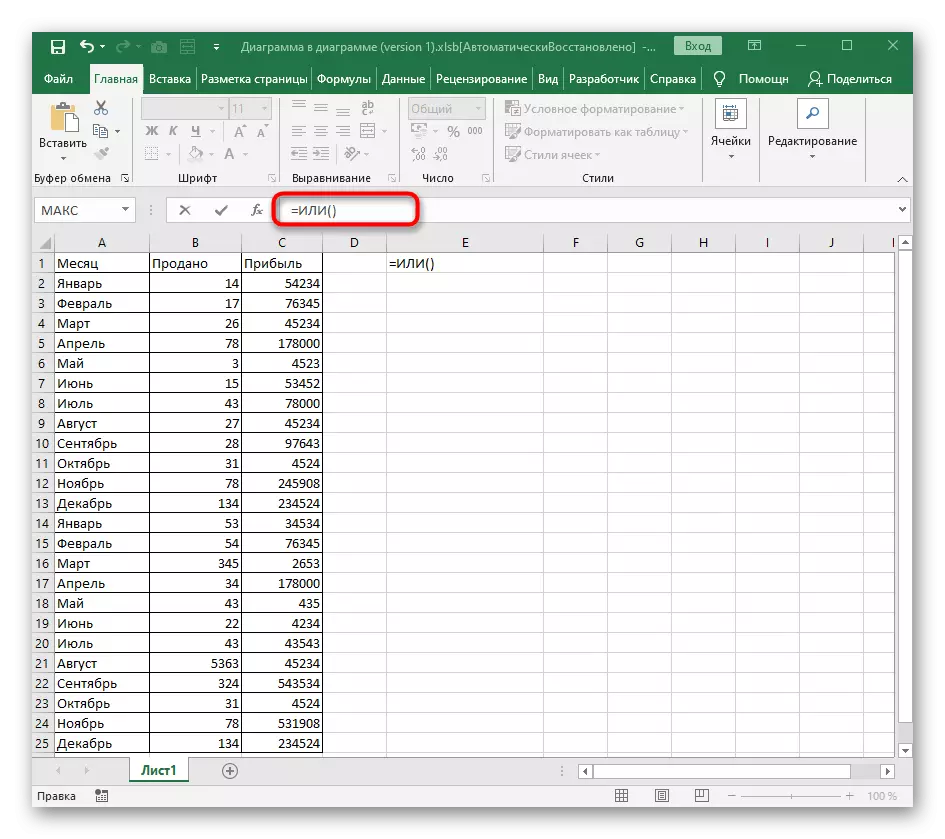
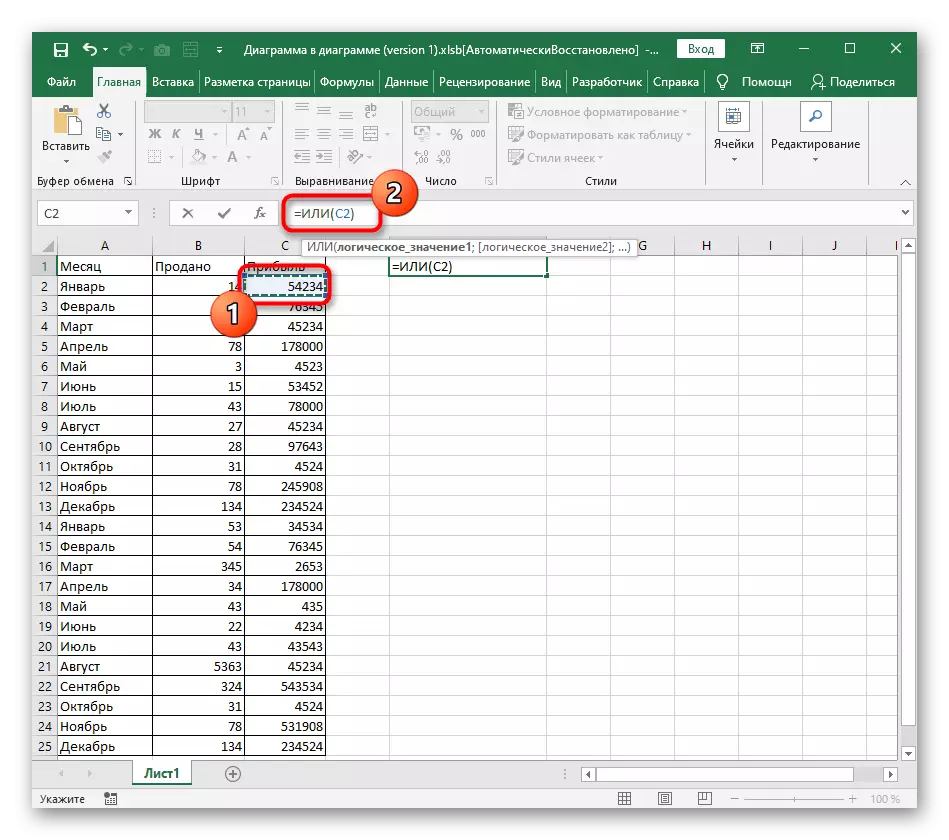
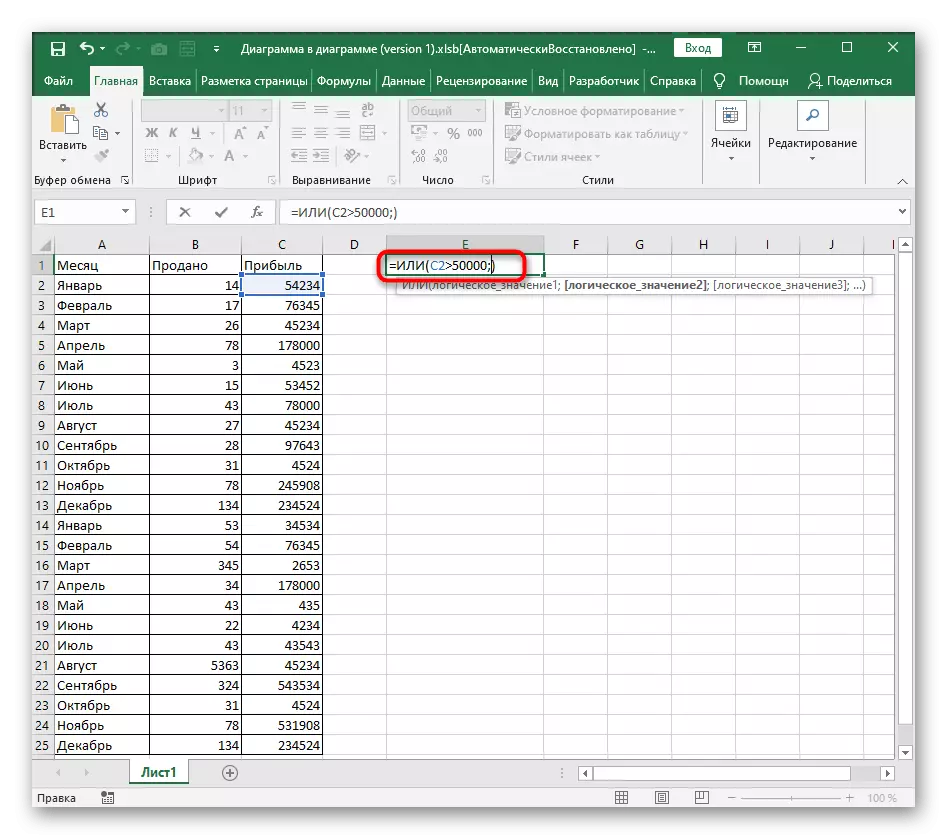
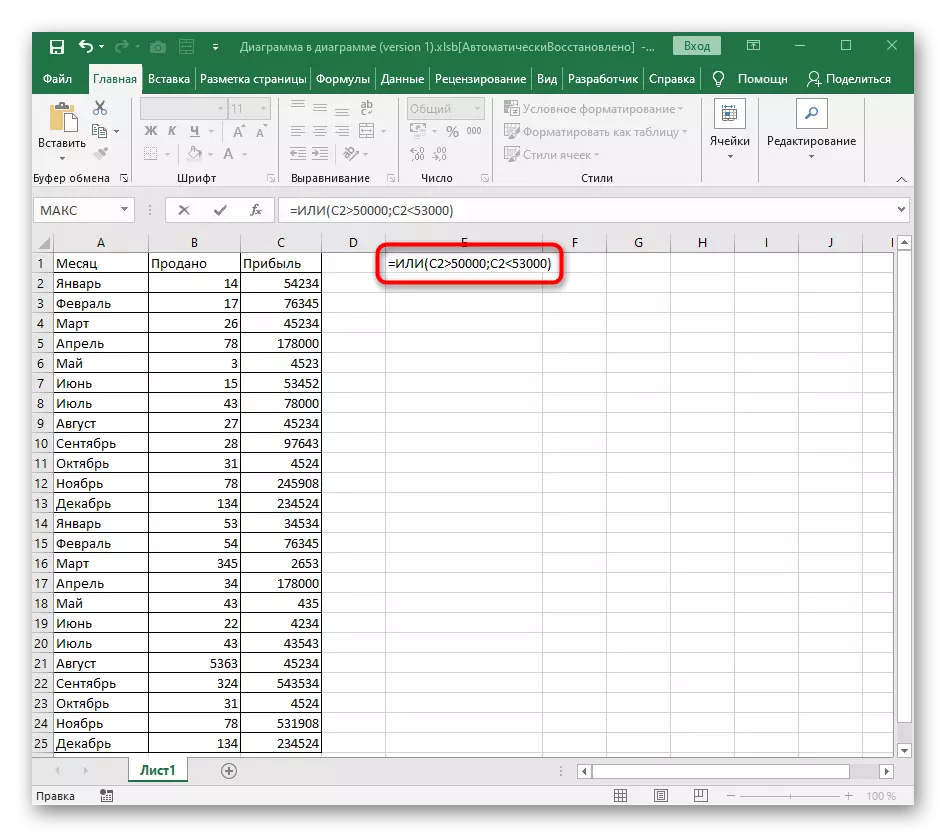
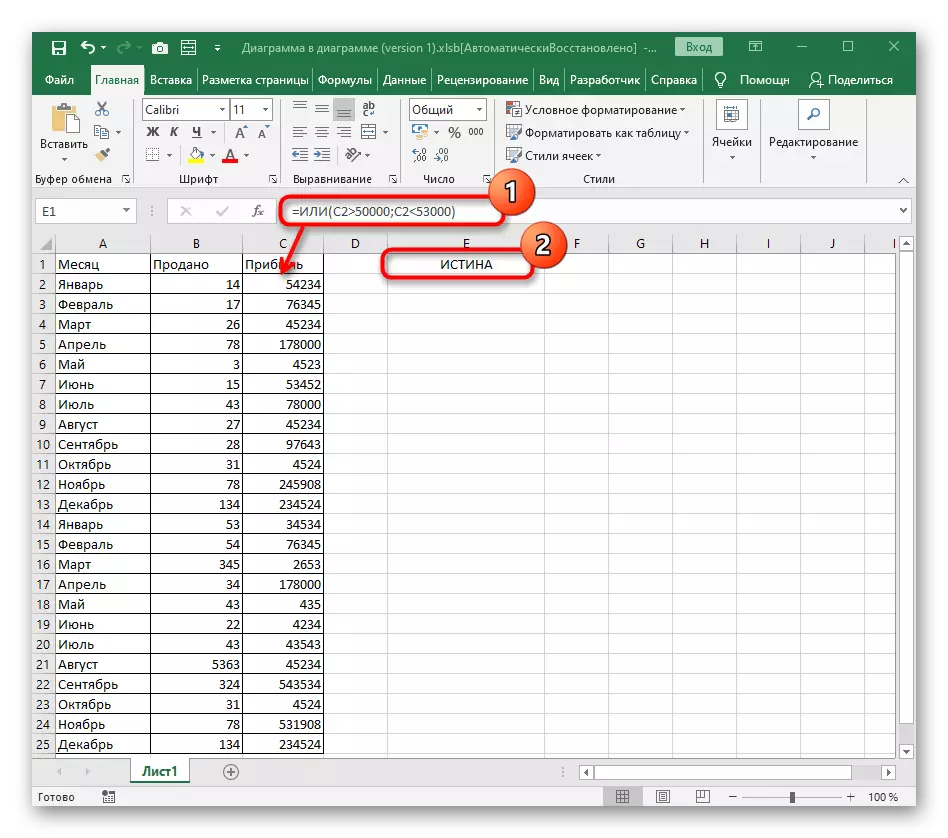
Вредност лаже појављује се само у тим ситуацијама када ниједан од ових логичких израза не одговара броју или тексту у ћелији.
ПРИМЕР Функција не.
Последња функција није - изазива истину само у случајевима када наведена логичка вредност не одговара ћелији, што је разумљиво само назив функције.
- Његов запис такође почиње са = не (), јер се дешава са свим функцијама.
- Затим унесите логичку вредност користећи било какве математичке операције које су неопходне у прорачунима.
- Након потврде, обратите пажњу на резултат. Логично је да износ који нам тачно предузме не одговара 100.000, дакле, формула ће водити истину.
- Ако одредимо тачан износ, логички израз ће бити тачан. Према томе, није погодно за не и појавиће се лаж.
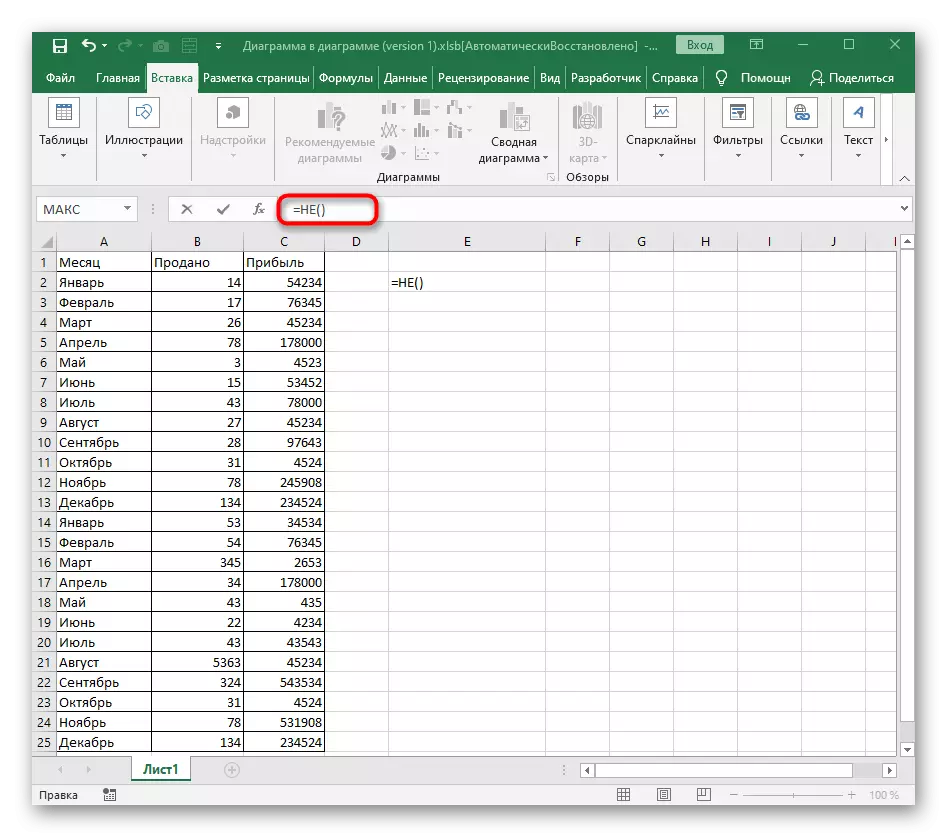
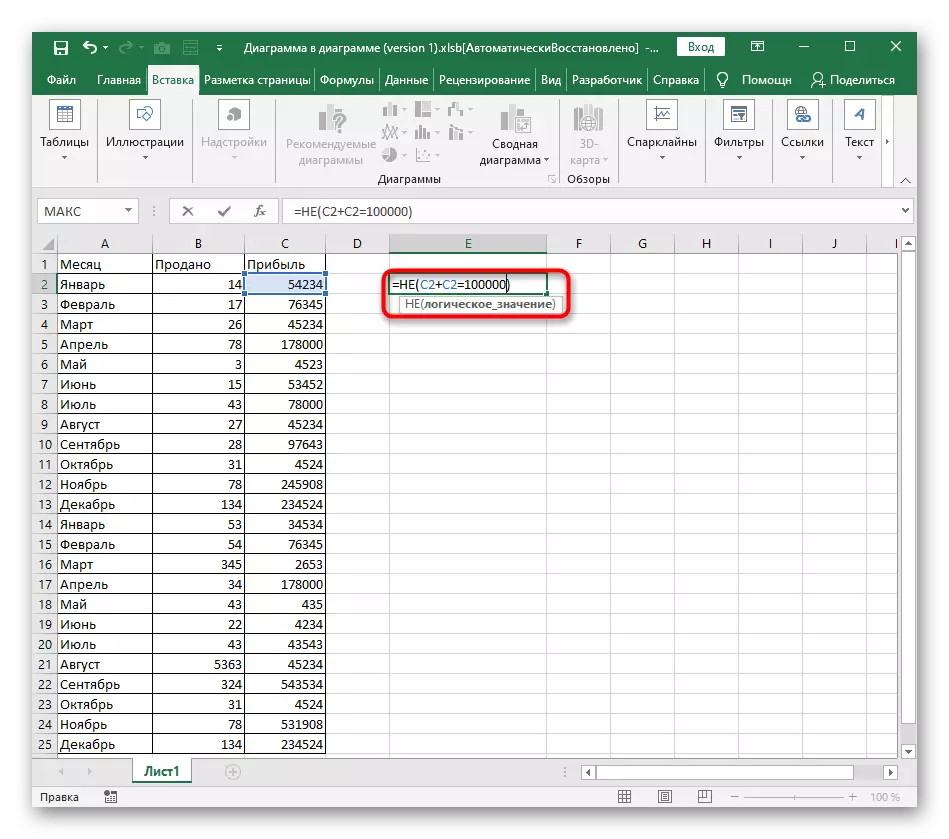
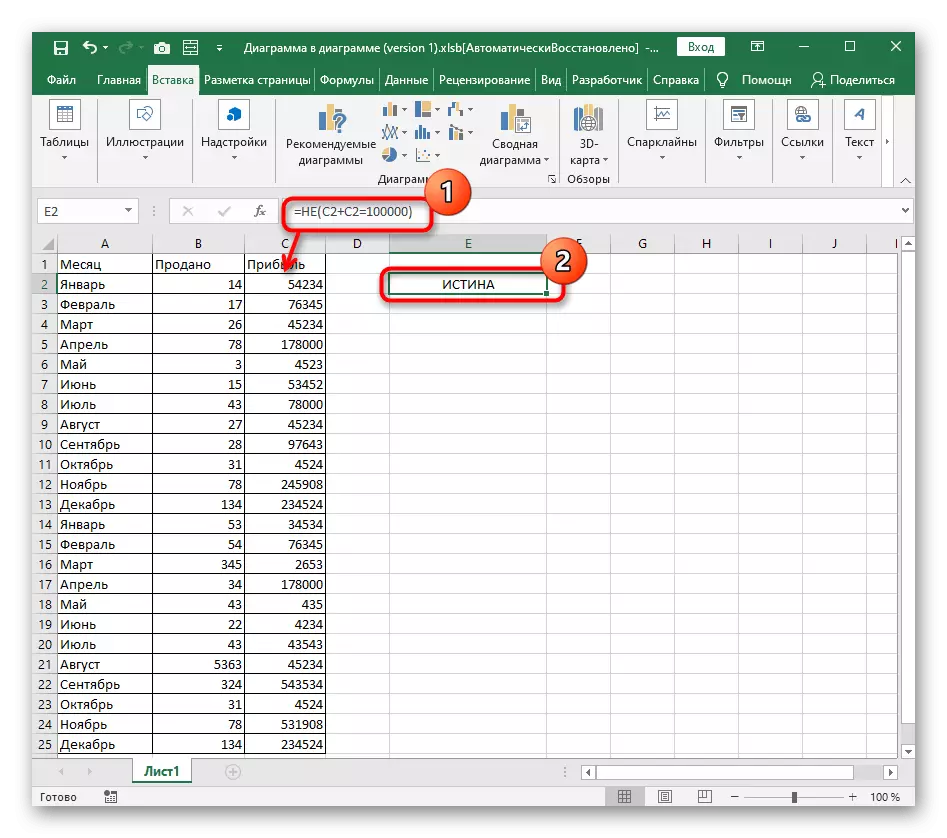
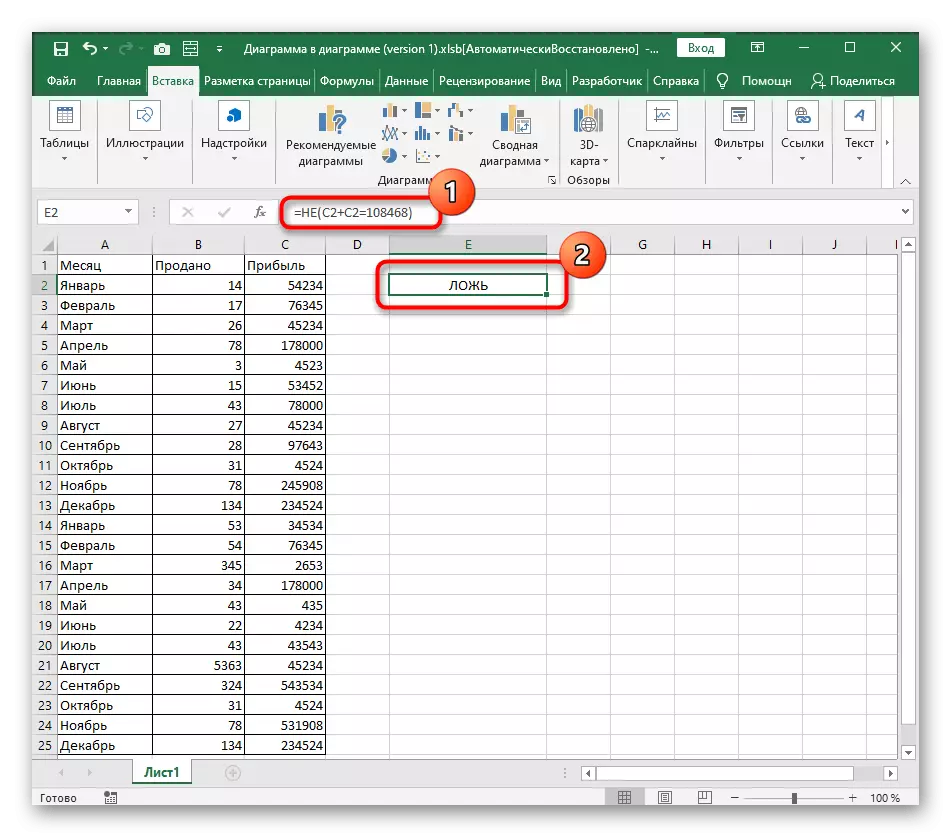
Користећи условне формуле током рада са текстом
Горе описани примери били су само међу бројевима, али ништа не боли да их користи и када упоређују текст. Јасно је да је овде само "=" погодан, јер један натпис не може бити мање-више од друге, ако је у питању број знакова.
- Почнимо са већ познатом функцијом и, уносом текста у који изгледа отприлике као = и (а2 = "јануар"). Не заборавите да текст увек треба да буде узимати у двоструке цитете.
- За ову функцију морате најмање две логичке вредности, па додајте други аргумент са потпуно истим записом, а не заборављајући да ставите сепаратор испред њега.
- Видимо да су два назначена натписа одговарајући онима наведеним у ћелијама, па се истина појављује. Ако је бар један од њих лажно, резултат ће се променити.
- Оно што не рећи о или, јер овде, као што већ знате, истина се приказује чак и са једним одговарајућим од неколико, а снимак такве формуле има образац = или (а2 = "октобар"; а3 = "фебруар") . Морате само да замените ћелије и текст.
- На следећем снимку снимка визуелно видите да је само један натпис погодан из формуле, али се појављује задовољавајући резултат.
- Одвојено, такође бисте требали поменути и не, јер овде можете одредити само један логички израз, па када покушате да поставите више аргумената, на екрану ће се појавити грешка.
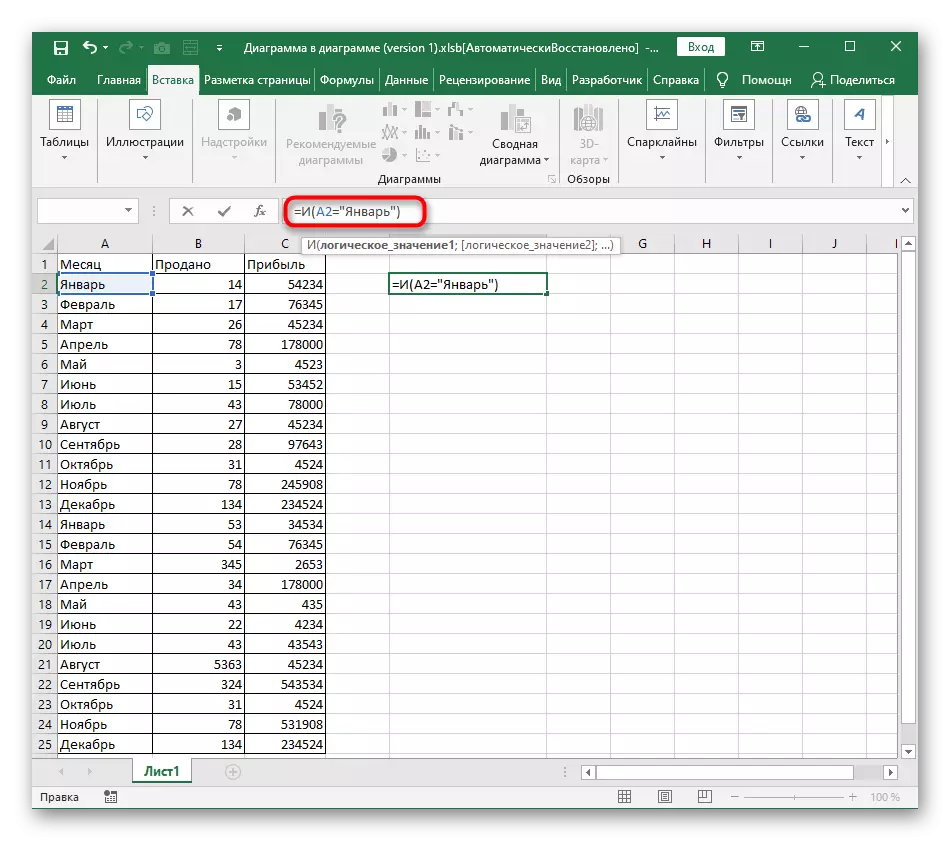
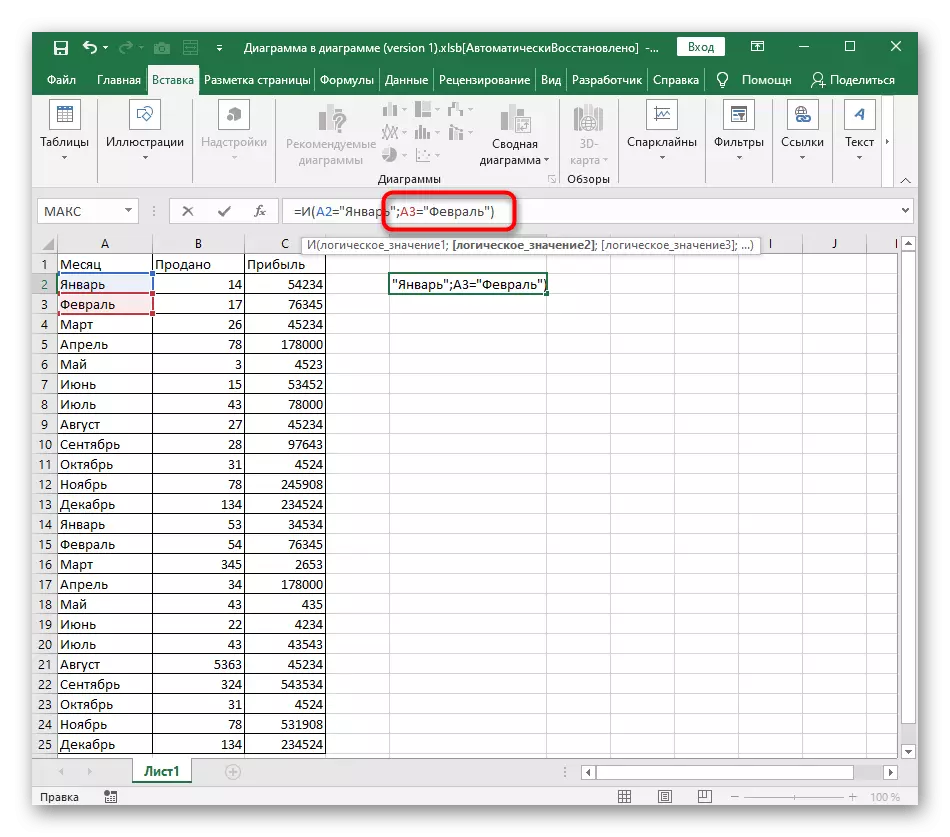
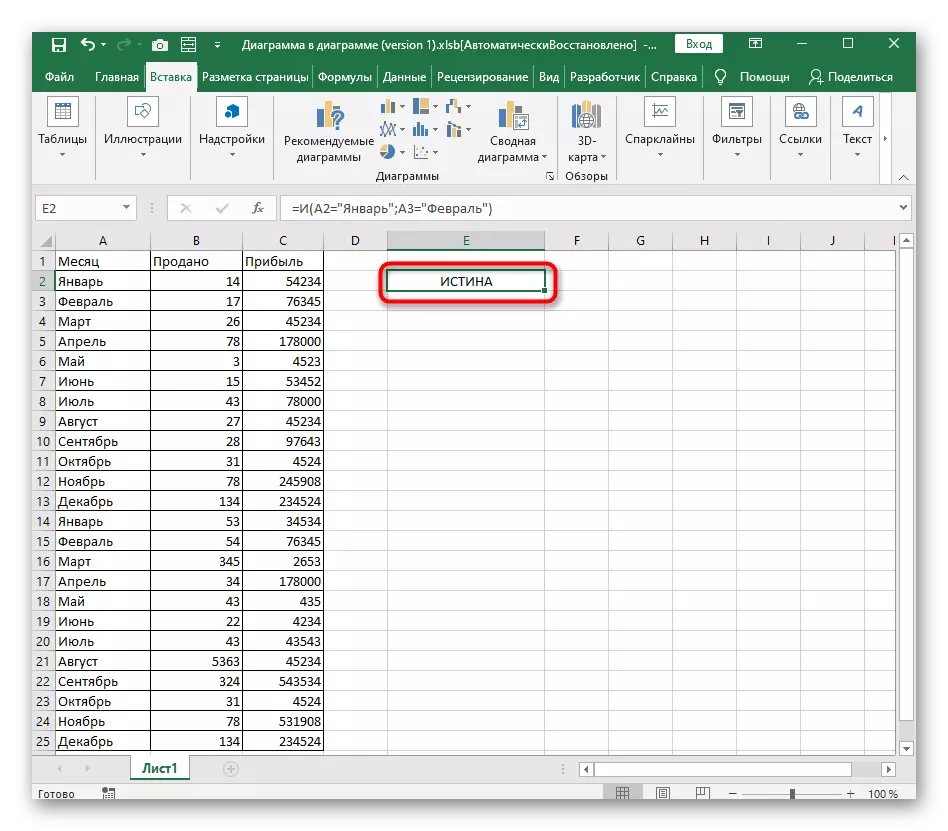
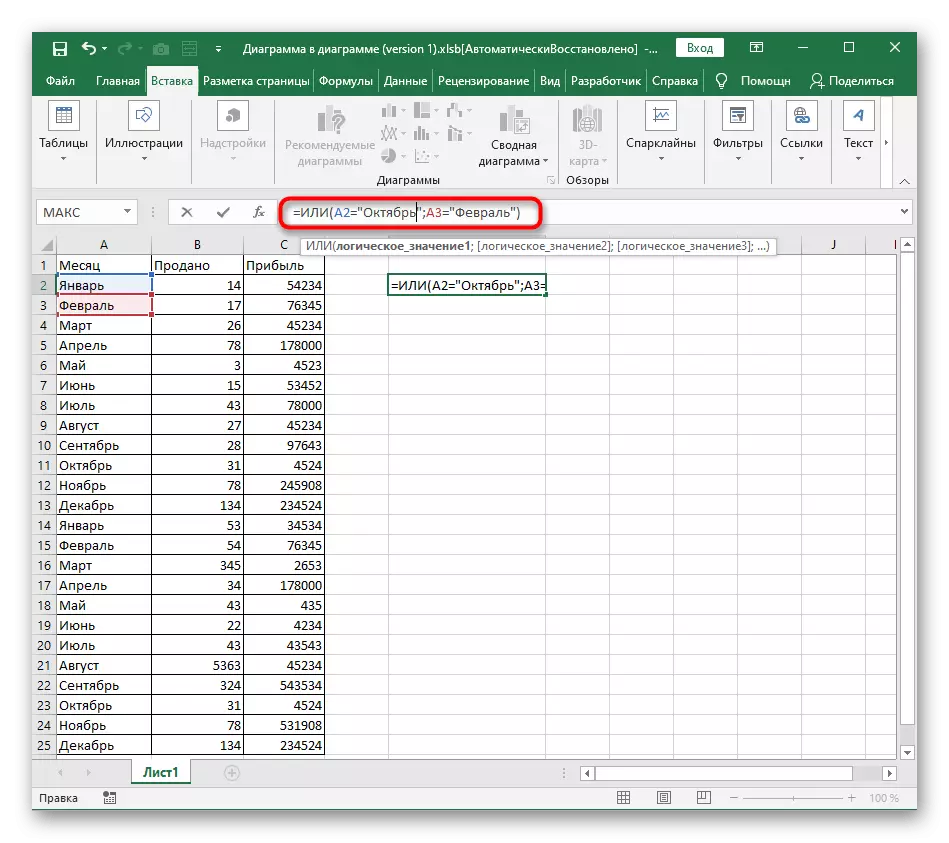
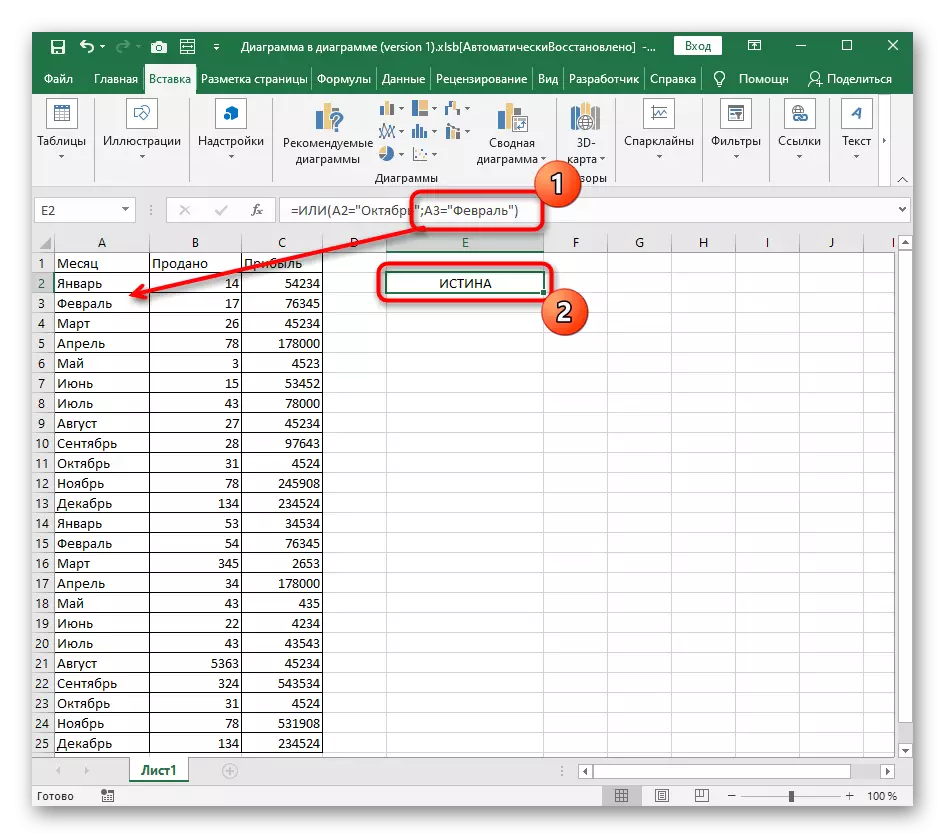
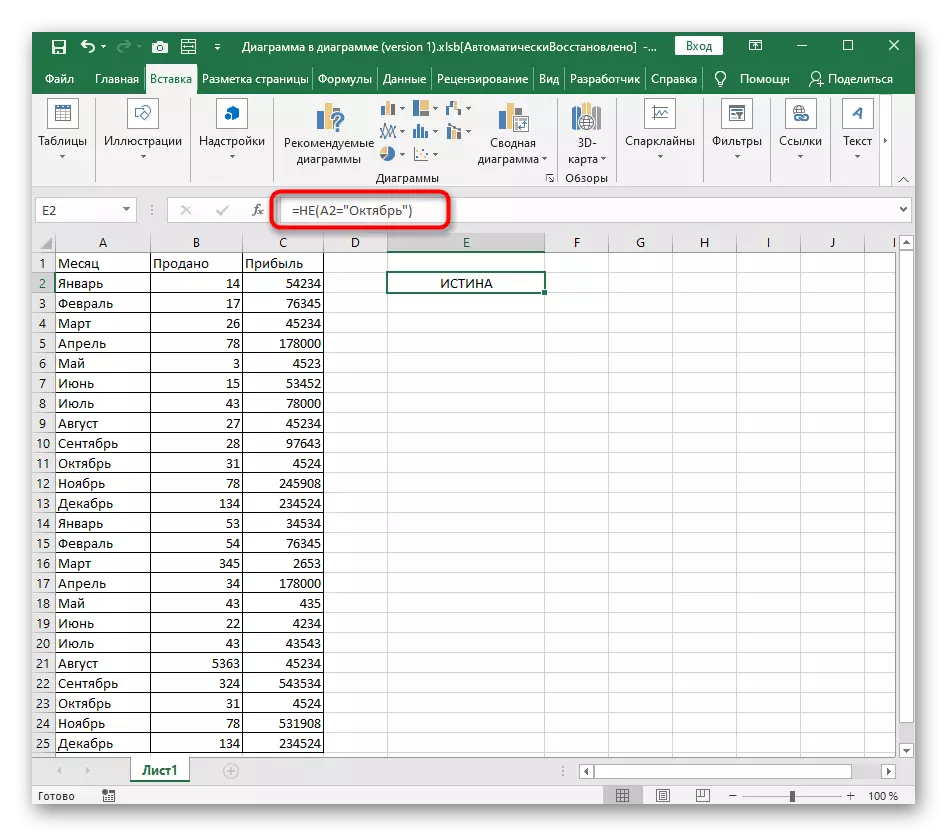
Комбиновање и / или / не ако
Од свих условних формула које су у Екцелу, нисмо растављали само ако. Ова функција описује другог нашег аутора у упутству за целокупну дужину на доњем линијској вези.
Прочитајте више: Користећи оператер "Ако" у Мицрософт Екцел-у
Најчешће, или или се не користи у пакету са ако примите ручно лажне и праве вредности. Размотрите само пример и, јер је снимање других функција већ познато вама и са најавом њих унутар ако нема потешкоћа.
- За почетак, проглашава се = ако () и активира курсор унутар заграда.
- Одмах напишите и () и не заборавите на ове веома заграде, а затим их не затварати након што се формула сачиње.
- За и доделити неколико аргумената који морају да задовоље истину.
- Након заграда и ставите ";", што значи затварање првог аргументације.
- Напишите вредност која би требала бити приказана истином, а ако је то текст, будите сигурни да је унете у цитате.
- Поновите поново сепаратор аргумената и одредите вредност лажи.
- Након клика на тастер за унос, формула је одмах приказала резултат. У следећем снимку екрана може се видети да су сви изрази задовољавајући и, дакле, ако се појави наведена вредност истине.